Comment mettre un sticker sur une photo pour des effets créatifs
Les photos avec des stickers sont toujours stylées. Que vous preniez un café le matin ou que vous immortalisiez une occasion spéciale, ajouter des stickers à vos photos peut ajouter une touche de fun et de personnalité à votre narration visuelle. Cette tendance dure depuis un certain temps, et de plus en plus de gens semblent l'adopter.
Comment ajouter des stickers à vos photos pour les rendre plus accrocheuses ? Dans ce guide complet, nous allons explorer différentes méthodes pour ajouter des stickers à des photos, en utilisant des fonctionnalités intégrées sur les téléphones mobiles, des plateformes de réseaux sociaux et des outils d'édition puissants. En plus, nous partagerons une technique secrète pour amener vos photos à un tout autre niveau. Alors, plongeons directement dans le sujet.
Partie 1 : Méthodes intégrées pour ajouter autocollant sur photo
Vous ne le saviez peut-être pas, mais votre téléphone dispose probablement de fonctionnalités intégrées pour ajouter des stickers aux photos. Voici comment ajouter des stickers à vos photos en utilisant les applications mobiles intégrées.
1. Application Messages - iPhone
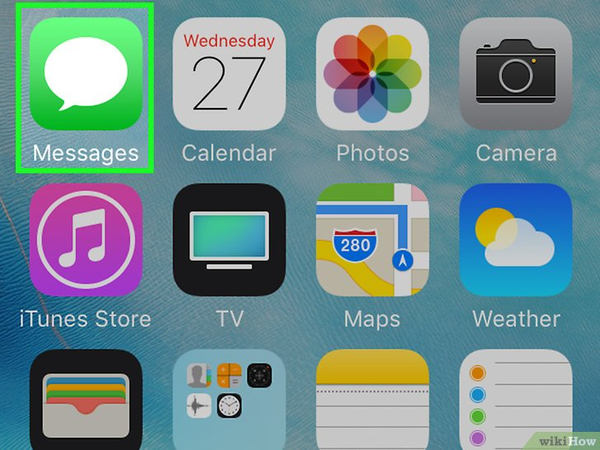
L'application "Messages" sur iPhone offre une méthode simple pour ajouter des stickers aux photos. Et voici comment faire :
- Tout d'abord, ouvrez l'application "Messages" et commencez une nouvelle conversation, sinon, choisissez-en une existante.
- Puis, appuyez sur l'icône de la caméra et sélectionnez la photo que vous souhaitez modifier.
- Après avoir sélectionné la photo, recherchez les icônes de stickers.
- Explorez maintenant le choix des stickers. Parcourez les stickers disponibles et appuyez sur celui qui vous plaît.
- Ajustez ensuite la taille et la position du sticker en le pinçant et en le faisant glisser.
- Une fois satisfait du résultat, appuyez sur l'icône d'envoi pour enregistrer la photo modifiée.
2. Application Photos - iPhone
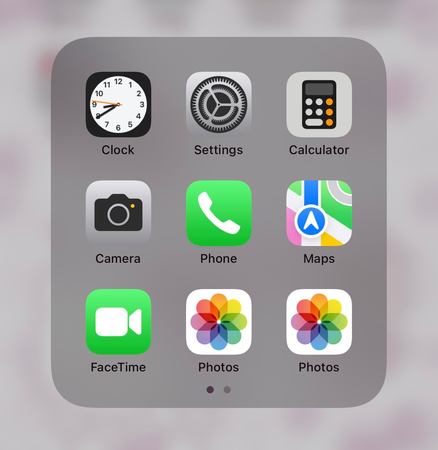
L'application "Photos" que nous utilisons souvent pour visualiser des photos sur notre iPhone est également polyvalente. Avec elle, vous pouvez faire des retouches basiques, y compris ajouter des stickers aux photos et voici comment :
- Ouvrez l'application "Photos" et sélectionnez l'image que vous souhaitez modifier.
- En haut à droite, vous verrez une option "Modifier". Appuyez dessus. Ensuite, cliquez sur les trois points (…) pour révéler plus d'options.
- Maintenant, appuyez sur l'icône plus (+), et plusieurs options s'afficheront. Choisissez les stickers parmi celles-ci.
- Parcourez et sélectionnez le sticker de votre choix.
- Ajustez la taille et la position du sticker selon vos besoins.
- Appuyez sur "Terminé" pour enregistrer vos modifications.
3. Application Galerie par Défaut - Samsung
Si vous n'avez pas un iPhone mais un Samsung, ne vous inquiétez pas. Ce dernier permet également aux utilisateurs d'ajouter des stickers en utilisant l'application "Galerie" intégrée. Voici comment ajouter des stickers à des photos sur Samsung :
- Ouvrez l'application "Galerie" et sélectionnez votre photo.
- Appuyez sur l'icône d'édition (généralement un crayon) en bas de l'écran.
- Sélectionnez "Stickers" parmi les options d'édition.
- Choisissez une catégorie de stickers et appuyez sur celui que vous souhaitez utiliser.
- Faites glisser le sticker à l'endroit souhaité et redimensionnez-le à l'aide du geste de pincement.
- Une fois satisfait, appuyez sur "Enregistrer".
Partie 2 : Applications de réseaux sociaux pour ajouter un autocollant sur une photo
Presque toutes les grandes plateformes de réseaux sociaux vous permettent de partager des photos de manière amusante et créative. Grâce à leurs fonctionnalités intégrées, vous pouvez facilement ajouter des stickers, emojis et autres éléments. Voici un aperçu rapide de la façon d'ajouter des stickers à vos photos en utilisant différentes applications de réseaux sociaux.
1. Les story Instagram
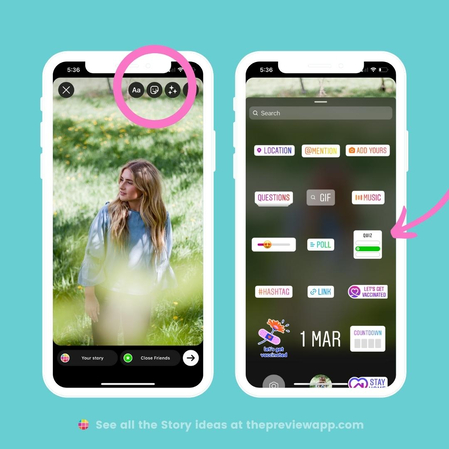
Instagram est devenu la plateforme incontournable pour partager vos stories, et y ajouter des messages et des stickers peut rendre l'expérience encore plus amusante. Vous vous demandez peut-être si l'ajout de stickers est compliqué, mais rassurez-vous, c'est très simple. Pour ajouter des stickers à vos stories Instagram, ouvrez l'application et faites glisser vers la droite pour accéder à la caméra des stories.
Prenez ensuite une photo ou téléchargez-en une depuis votre galerie, puis appuyez sur l'icône sticker pour parcourir la bibliothèque disponible. Choisissez celui qui vous plaît, puis positionnez-le simplement en le faisant glisser.
En plus des stickers amusants, vous pouvez ajouter divers éléments tels que des GIFs animés, des sondages, des quiz et des questions pour interagir avec votre audience.
2. WhatsApp
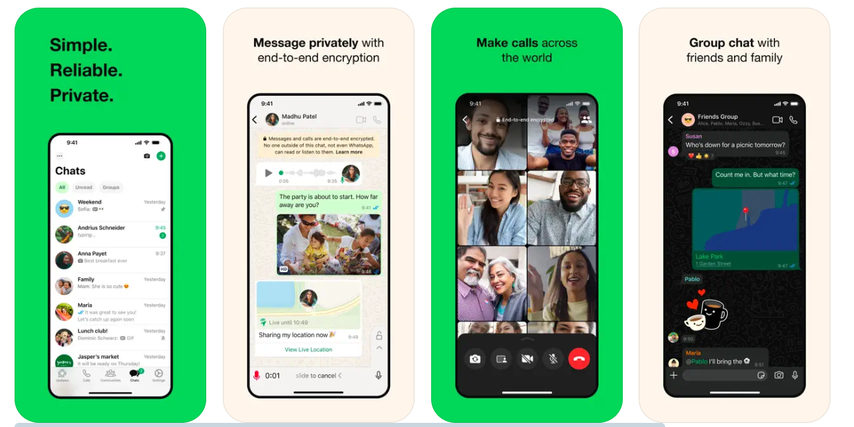
WhatsApp n'a plus besoin d'être présenté. Cette application est devenue incontournable pour la messagerie grâce à ses fonctionnalités avancées. Mais saviez-vous qu'en partageant vos souvenirs avec des amis ou en publiant une story, vous pouvez ajouter des stickers en quelques clics seulement ?
Il vous suffit d'ouvrir une conversation et d'appuyer sur l'icône de pièce jointe (le trombone). Sélectionnez ensuite "Caméra" pour prendre une nouvelle photo ou "Galerie" pour en choisir une existante. Après avoir sélectionné ou pris une photo, appuyez sur l'icône sticker et choisissez celui que vous souhaitez ajouter. Utilisez ensuite le geste de pincement pour redimensionner ou faire pivoter le sticker. Une fois satisfait, appuyez sur le bouton d'envoi.
3. Facebook Messenger
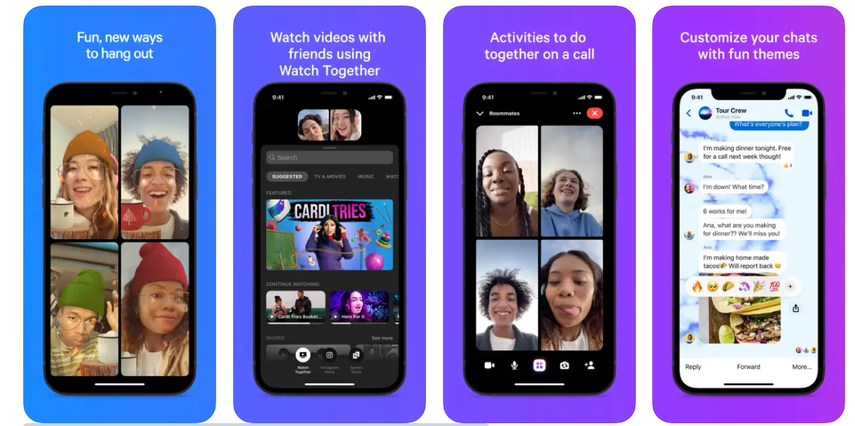
Non seulement Instagram ou WhatsApp, mais aussi Facebook Messenger vous permet d'ajouter des stickers à vos photos de manière ludique. Pour ajouter des stickers sur Facebook Messenger, ouvrez une conversation et appuyez sur l'icône de la photo.
Ensuite, sélectionnez la photo que vous souhaitez modifier et appuyez sur l'icône en forme de visage souriant. Vous verrez une multitude de stickers disponibles, choisissez celui qui vous plaît. Ajustez ensuite la taille et la position, puis appuyez sur "Envoyer" pour partager votre photo avec le sticker ajouté. Voilà comment ajouter des stickers à des photos en utilisant Facebook Messenger.
4. Snapchat
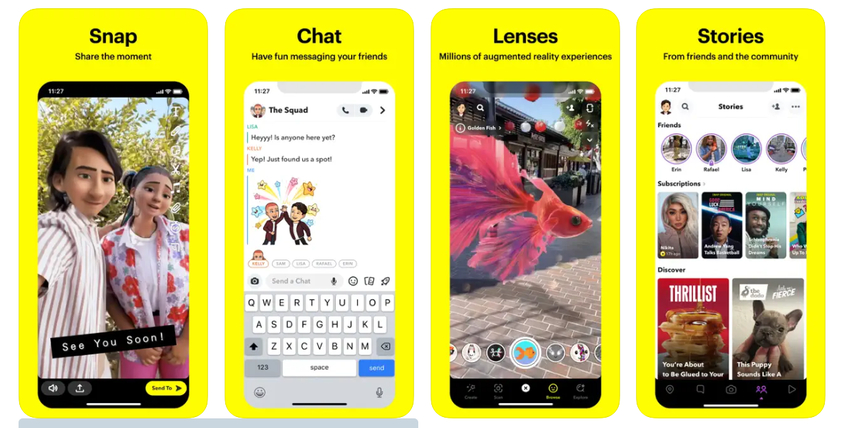
Snapchat est sans aucun doute le roi des filtres photos amusants. Avec cette application, vous pouvez ajouter plusieurs stickers et éléments à vos photos. Pour ajouter des stickers, il vous suffit d'ouvrir l'application et de prendre une photo ou d'en télécharger une depuis vos souvenirs.
Une fois la photo chargée, appuyez sur l'icône "Sticker" qui apparaît à droite de l'écran. Explorez ensuite les différents stickers par catégorie ou recherchez-les par nom. Une fois que vous avez trouvé le sticker idéal, appuyez dessus pour l'ajouter à votre photo. Ajustez ou redimensionnez-le en utilisant le geste de pincement, puis enregistrez la photo dans votre galerie. Vous pouvez également l'envoyer directement à vos amis sur Snapchat.
Partie 3 : Outils d'édition de photos pour ajouter des stickers
Si vous ne souhaitez pas utiliser les plateformes mentionnées ci-dessus, des outils d'édition dédiés sont là pour vous aider. Étant donné que ces outils sont spécialisés dans l'édition photo, vous disposez de plus de contrôle et d'options de personnalisation.
1. Fotor
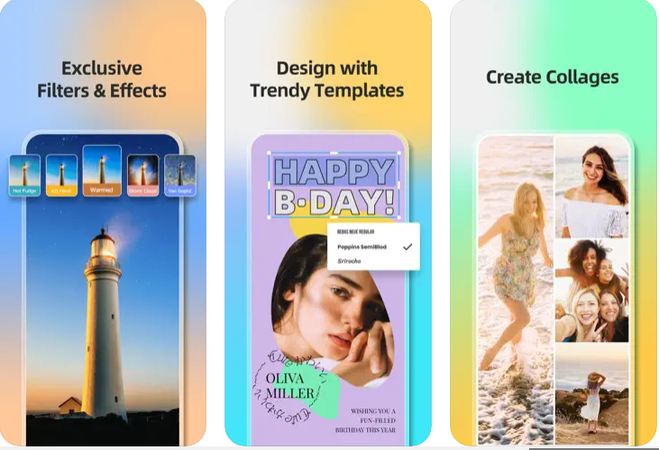
Fotor est un outil d'édition de photos polyvalent disponible en ligne. Cet outil puissant vous permet également d'ajouter vos propres stickers personnalisés. Pour ajouter des stickers, téléchargez simplement vos photos et accédez à l'option "Stickers". Ici, vous pouvez choisir parmi une variété de stickers disponibles. Une fois satisfait, cliquez sur "Enregistrer" pour télécharger votre image modifiée.
2. Pixlr
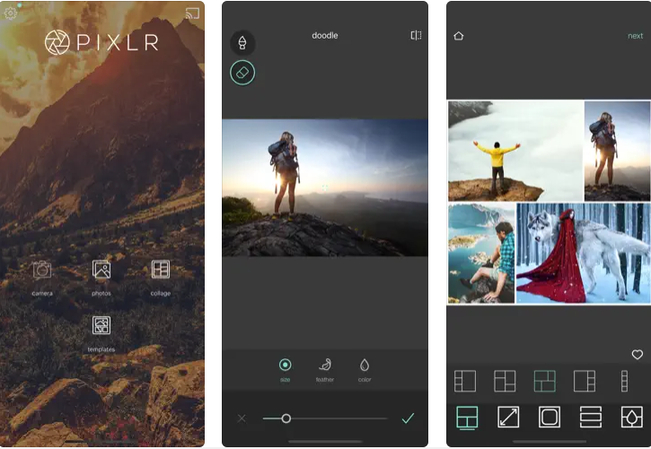
Pixlr est un autre éditeur de photos en ligne puissant qui permet d'ajouter des stickers aux photos. Pour utiliser Pixlr, visitez le site Web et choisissez "Pixlr E" pour des modifications avancées. Téléchargez ensuite la photo et appuyez sur l'icône du sticker. Choisissez une catégorie de stickers et cliquez sur celui que vous souhaitez. Utilisez ensuite les outils pour redimensionner ou faire pivoter le sticker, et une fois satisfait, cliquez sur "Enregistrer" pour télécharger l'image.
3. PicsArt
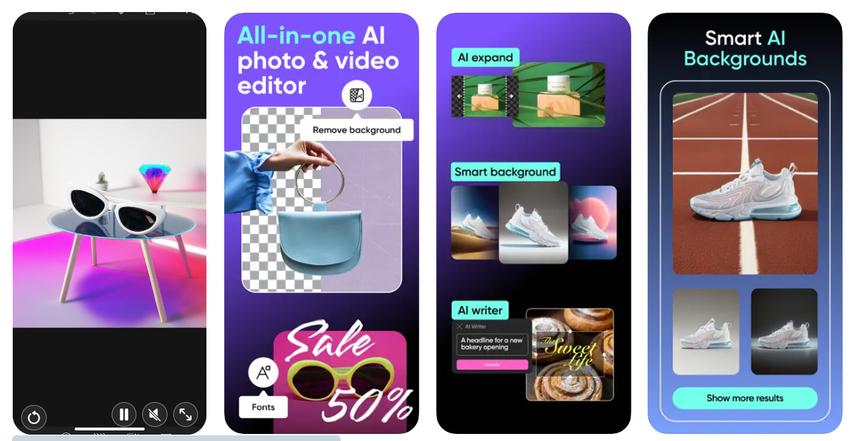
PicsArt est une application mobile populaire qui propose un large éventail d'outils d'édition. Avec celle-ci, vous pouvez également ajouter des stickers à vos photos, et le processus est simple et direct. Il vous suffit de télécharger et d'ouvrir l'application PicsArt. Sélectionnez la photo, puis appuyez sur l'icône "Sticker" pour explorer les différentes catégories de stickers.
Après avoir trouvé le sticker parfait, appuyez dessus pour l'ajouter à votre photo. Ensuite, utilisez les poignées pour redimensionner, faire pivoter ou retourner le sticker, et une fois satisfait, enregistrez votre création dans la galerie.
Partie 4 : Améliorer vos photos avec stickers au niveau supérieur
Ajouter des stickers à vos photos est un excellent moyen de les rendre plus amusantes, mais pour vraiment faire ressortir votre photo, vous devez aller plus loin. C'est là que des outils comme HitPaw FotorPea entrent en jeu.
HitPaw FotorPea est un puissant outil d'intelligence artificielle qui vous aide à améliorer la qualité de vos photos en quelques clics. Grâce à son algorithme avancé d'IA, il excelle à réduire le bruit, à améliorer les détails et même à coloriser les images en noir et blanc.
Quelques-unes des principales fonctionnalités de HitPaw FotorPea incluent :
HitPaw FotorPea - Outil de Retouche Photo Tout-En-Un pour Win & Mac
- Interface facile à utiliser
- Amélioration de photos de haute qualité
- Traitement par lots avec des résultats rapides
- Utile pour les débutants comme pour les professionnels
Pour améliorer vos photos avec HitPaw FotorPea, suivez ces étapes :
Étape 1 : Télécharger et installer
Visitez le site officiel pour télécharger et installer HitPaw FotorPea.
Étape 2 : Importer la photo d'origine
Une fois l'installation terminée, importez la photo en utilisant l'option "Choisir un fichier" ou bien faites glisser et déposez le fichier à l'endroit désigné.

Étape 3 : Choisir le modèle IA préféré
Après avoir téléchargé la photo, sélectionnez le modèle qui correspond à vos besoins. Il existe plusieurs modèles IA à choisir (modèle visage, modèle général, modèle anti-bruit, modèle colorisation, calibration des couleurs, réparation des rayures, modèle basse lumière).

Cliquez ensuite sur aperçu et laissez l'IA faire son travail. Vous devrez peut-être attendre quelques secondes avant d'obtenir l'image améliorée.

Étape 4 : Prévisualiser l'effet
Prévisualisez les modifications et comparez l'image avant et après. Si vous êtes satisfait, cliquez sur "Exporter" pour enregistrer l'image.

Tutoriel vidéo sur l'utilisation de HitPaw FotorPea pour améliorer les images
Conclusion
Ajouter des stickers aux photos est une manière créative de s'exprimer sur les réseaux sociaux. Nous avons exploré en détail comment ajouter des stickers à une photo pour un effet créatif. Peu importe le type de souvenir que vous souhaitez partager, les stickers ajoutent de la personnalité et de la créativité à votre narration visuelle.
Mais souvenez-vous qu'une excellente photo ne se limite pas aux stickers ; elle doit être nette et claire. C'est là qu'interviennent des outils IA comme HitPaw FotorPea. Grâce à cet outil, vous pouvez améliorer vos photos et les faire ressortir parmi la foule.







 HitPaw Univd
HitPaw Univd HitPaw VikPea
HitPaw VikPea HitPaw Suppression Filigrane
HitPaw Suppression Filigrane


Partager cet article :
Donnez une note du produit :
Clément Poulain
Auteur en chef
Je travaille en freelance depuis plus de 7 ans. Cela m'impressionne toujours quand je trouve de nouvelles choses et les dernières connaissances. Je pense que la vie est illimitée mais je ne connais pas de limites.
Voir tous les articlesLaissez un avis
Donnez votre avis pour les articles HitPaw